标签:没有 man tab rect 系统 tmp exit rop reload
1.1简介1.定时任务种类
crond(crontab)定时任务软件(软件包cronie)
atd运行一次
anacron非7*24小时运行
2.病毒利用定时任务
系统定时任务,系统会自动运行里面的内容
系统中毒的时候,会把内容放到这里面,以便病毒文件被删除了,会进行自动下载
/etc/cron.daily
/etc/cron.hourly
/etc/cron.monthly
/etc/cron.weekly通过每天执行logrotate程序进行日志轮询。
每天执行logrotate是因为logrotate放在了 /etc/cron.daily/下,定时器会每天执行该目录下的程序
[root@m01 ~]# ll /etc/cron.daily/
total 24
-rwx------. 1 root root 180 Jul 10 2003 logrotate
-rwx------. 1 root root 927 Mar 22 2017 makewhatis.cron
-rwx------. 1 root root 189 Jan 26 2015 mlocate.cron
-rwxr-xr-x. 1 root root 2126 Jul 19 2013 prelink
-rwxr-xr-x. 1 root root 563 Nov 23 2013 readahead.cron
-rwxr-xr-x. 1 root root 433 Nov 7 2015 tmpwatch
下面详细介绍logrotate这个系统中具有日志轮询功能的程序
[root@oldboyedu-02 ~]# cat /etc/cron.daily/logrotate
#!/bin/sh
/usr/sbin/logrotate /etc/logrotate.conf
EXITVALUE=$?
if [ $EXITVALUE != 0 ]; then
/usr/bin/logger -t logrotate "ALERT exited abnormally with [$EXITVALUE]"
fi
exit 0
1.告知logrotate的配置文件
为/etc/logrotate.conf
2.分析 /etc/logrotate.conf
[root@oldboyedu-02 ~]# cat /etc/logrotate.conf
# see "man logrotate" for details
# rotate log files weekly
weekly ---每周进行一次日志转储
# keep 4 weeks worth of backlogs
rotate 4 ---保留4份备份的日志
# create new (empty) log files after rotating old ones
create ---创建新的日志文件,默认是 create 600 root root
# use date as a suffix of the rotated file
dateext ---指定转储文件的扩展名为secure-20190224格式
# uncomment this if you want your log files compressed
#compress ---如果想要对转储的日志文件进行压缩,可以取消注释
# RPM packages drop log rotation information into this directory
include /etc/logrotate.d ---包含该路径下的配置文件,默认该路径下配置文件中的设置优先于本配置文件
下面是对wtmp和btmp设置的转储方式
# no packages own wtmp and btmp -- we‘ll rotate them here
/var/log/wtmp {
monthly
create 0664 root utmp
minsize 1M
rotate 1
}
/var/log/btmp {
missingok
monthly
create 0600 root utmp
rotate 1
}
# system-specific logs may be also be configured here.
3.系统日志配置
在/etc/logrotate.d/syslog
[root@oldboyedu-02 ~]# cat /etc/logrotate.d/syslog
/var/log/cron
/var/log/maillog
/var/log/messages
/var/log/secure
/var/log/spooler
{
sharedscripts
postrotate
/bin/kill -HUP `cat /var/run/syslogd.pid 2> /dev/null` 2> /dev/null || true ---执行完日志转储,执行的脚本程序
endscript
}
[root@oldboyedu-02 ~]# ll /var/log/cron /var/log/secure*
-rw------- 1 root root 257184 Mar 5 00:36 /var/log/cron
-rw------- 1 root root 34211 Mar 5 00:11 /var/log/secure
-rw-------. 1 root root 1927 Feb 24 08:16 /var/log/secure-20190224
4.根据对以上logrotate的分析,可知系统对
/var/log/cron
/var/log/maillog
/var/log/messages
/var/log/secure
/var/log/spooler
这几个日志的转储是每周转储一次,保留4份备份,新的日志文件权限为600 root root,备份文件的名称为***-20190224格式,不对转储的日志文件进行压缩,转储后重启syslogdcrontab -l列表,查看用户的定时任务
crontab -e编辑,编辑用户的定时任务
/var/spool/cron/root (root是用户名 root用户的定时任务)1.定时任务依赖的软件是否正在运行
[root@oldboyedu-02 cron]# service crond status
crond (pid 1563) is running...
You have new mail in /var/spool/mail/root
[root@oldboyedu-02 cron]# ps -ef|grep crond
root 1563 1 0 Feb27 ? 00:00:00 crond
root 4767 4560 0 02:35 pts/2 00:00:00 egrep --color=auto crond
2.查看crond是否开机自启动
[root@oldboyedu-02 cron]# chkconfig --list|grep crond
crond 0:off 1:off 2:on 3:on 4:on 5:on 6:off
1.crontab -l列表,查看用户的定时任务 cat /var/spool/cron/root
2.crontab -e编辑,编辑用户的定时任务 vi /var/spool/cron/root
3./var/spool/cron/root (root是用户名 root用户的定时任务)
4.为何使用crontab命令,不直接编辑文件
1)因为有语法检查功能,能检查格式对不对
2)方便* /var/spool/cron 定时任务的配置文件所在的目录
* /var/log/cron定时任务日志文件,运行过程的记录
* /etc/cron.deny哪些用户禁止使用定时任务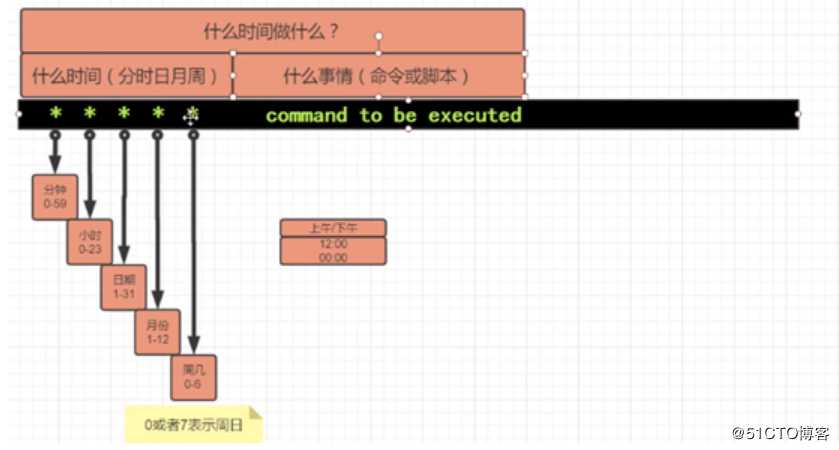
*每
/n */10 * * * * 每隔十分钟
-从哪里来到哪里去07-08
,分隔*/5 * * * * ntpdate ntp1.aliyun.com
步骤一:首先验证命令的正确性,在命令行执行ntpdate ntp1.aliyun.com
步骤二:crontab -e书写定时任务
步骤三:查看/var/log/cron
步骤四:验证系统时间date是否更改正确
1. * 07-11 * * * * 这里表示上午7点到11点,每小时每分钟运行CMD
2. 00 07-11 * * * 表示整点的时候,每几个小时运行一次的时间,分钟写上00
3. 00 17,19,20 * * * 表示17点,19点,20点运行CMD
4. * * * * * echo "oldboy">>/oldboy/oldboy.txt 每分钟把自己的名字追加到/oldboy/oldboy.txt
5. 23点,0点到7点,每小时重启nginx
1.* 23,00-07/1 * * * /application/nginx/sbin/nginx -s reload 这个错误,表示23点,0点到7点的每分钟都重启,重启到停不下来
2.00 23,00-07 * * * /application/nginx/sbin/nginx -s reload 这个正确
6. 00 00 * * * 表示半夜12点* 1.命令行测试
* 2.把命令写到脚本中
* 3.测试下脚本是否可以用
* 4.写定时任务
* 5.检查结果超过两条命令都用脚本
每分钟显示系统时间到time.log中
1)验证命令
[root@oldboyedu-02 ~]# echo "`date +%F`">>/oldboy/time.log
2)写脚本
[root@oldboyedu-02 opt]# cat date.sh
echo "`date +%F`">>/oldboy/time.log
执行脚本
[root@oldboyedu-02 opt]# sh date.sh
3)写定时任务
* * * * * /bin/sh /opt/date.sh
4)检查
[root@oldboyedu-02 opt]# cat /oldboy/time.log
2019-02-28
2019-02-28
2019-02-28[root@oldboyedu-02 opt]# crontab -l
* * * * * echo "`date +%F`">>/oldboy/time.log
看日志
[root@oldboyedu-02 cron]# cat /var/log/cron
Feb 28 16:38:01 oldboyedu-02 CROND[5611]: (root) CMD (echo "`date +")
%在定时任务中是有特殊含义的,认为是回车,需要写成
* * * * * echo "`date +\%F`">>/oldboy/time.log
所以在定时任务中最好直接写脚本默认情况下,新建的文件权限为644,是没有执行权限的,./执行是没有权限的,但是sh执行就可以解决该问题1)邮件的软件没有开启,大量的小文件堆积在/var/spool/postfix/maildrop/---inode满了
以上只会在定时任务中存在命令异常的情况下导致inode已满,定时任务没有异常的情况下不会导致inode满
解决方法:把定时任务中每行定时任务的正确和错误的结果重定向到文件或/dev/null中就好了。
2)邮件的软件开启了,会不断给root用户发邮件,并且提示
You have new mail in /var/spool/mail/root
关闭邮件服务:
[root@oldboyedu-02 cron]# service postfix status
master (pid 1522) is running...
[root@oldboyedu-02 cron]# service postfix stop
Shutting down postfix: [ OK ]
[root@oldboyedu-02 cron]# chkconfig postfix offtar zcf 就好,就不要tar zcvf 了cd / &&tar zcf /tmp/ser-$(date +%F).tar.gz etc/services* * * * * echo "oldboy">>oldboy.txt
用户的定时任务中,默认存放在当前用户的家目录下
系统的定时任务,是存放在根目录下Java环境变量问题
每分钟显示当前系统时间 年-月-日_周和当前系统的ip地址,追加到ip.log中
[root@oldboyedu-02 opt]# cat ip.sh
echo "`date +%F_%w`","`ifconfig eth0|sed -nr ‘2s#^ .*dr:(.*) B.*#\1#gp‘`">>/oldboy/ip.log
[root@oldboyedu-02 opt]# crontab -l
#print date+ip to file by vita at 20190228
* * * * * sh /opt/ip.sh >/oldboy/ip.log 2>&1
[root@oldboyedu-02 opt]# cat /oldboy/ip.log
/opt/ip.sh: line 1: ifconfig: command not found
2019-02-28_4,
为什么ifconfig: command not found
定时任务运行脚本的时候,可以识别的PATH只有/usr/bin和/bin,而ifconfig在/sbin/ifconfig
解决方法:
1).命令使用绝对路径
[root@oldboyedu-02 opt]# cat ip.sh
echo "`date +%F_%w`","
`/sbin/ifconfig eth0|sed -nr ‘2s#^ .*dr:(.*) B.*#\1#gp‘`">>/oldboy/ip.log
2).在脚本开头重新定义一下PATH
[root@oldboyedu-02 opt]# cat ip.sh
export PATH= /usr/local/sbin:/usr/local/bin:/sbin:/bin:/usr/sbin:/usr/bin:/root/bin
echo "`date +%F_%w`","`ifconfig eth0|sed -nr ‘2s#^ .*dr:(.*) B.*#\1#gp‘`">>/oldboy/ip.log
PATH中的内容
bin /bin /usr/bin /usr/local/bin
sbin /sbin /usr/sbin /usr/local/sbin[root@oldboyedu-02 test]# touch {1..500000}.txt
-bash: /bin/touch: Argument list too long
[root@oldboyedu-02 test]# echo {1..500000}.txt|xargs touch
[root@oldboyedu-02 ~]# find / -type d -size +1M|xargs ls -lhd
dr-xr-xr-x. 25 root root 1.4M Feb 28 16:29 /
drwxr-xr-x 2 root root 15M Feb 28 18:25 /oldboy/test
[root@oldboyedu-02 ~]# rm -rf /oldboy/test/*
-bash: /bin/rm: Argument list too long
[root@oldboyedu-02 ~]# ls /oldboy/test/|xargs rm -rf
如果还是不可以,就批量删除,rm -rf A*标签:没有 man tab rect 系统 tmp exit rop reload
原文地址:https://blog.51cto.com/10983441/2411278